Zoom es una excelente manera de mantenerse en contacto tanto con compañeros de trabajo como con otras personas que le importan en el mundo socialmente distanciado de hoy. Es fácil de usar y solo la persona que crea la reunión necesita descargar el software. Hay varias maneras diferentes para que las personas se unan a la reunión.
pero como funciona?
Crear una reunión
Si planea ser el anfitrión de la llamada de Zoom, primero debe descargar el software de https://zoom.us/support/download. Después de descargar el software, instálelo como lo haría habitualmente.
1. Cuando aparezca el cuadro de diálogo Zoom, haga clic en «Iniciar sesión» para crear su reunión.
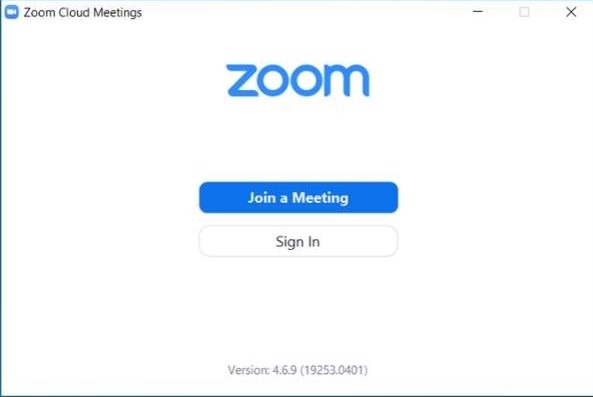
2. Para iniciar una reunión de inmediato, haga clic en el icono «Nueva reunión».
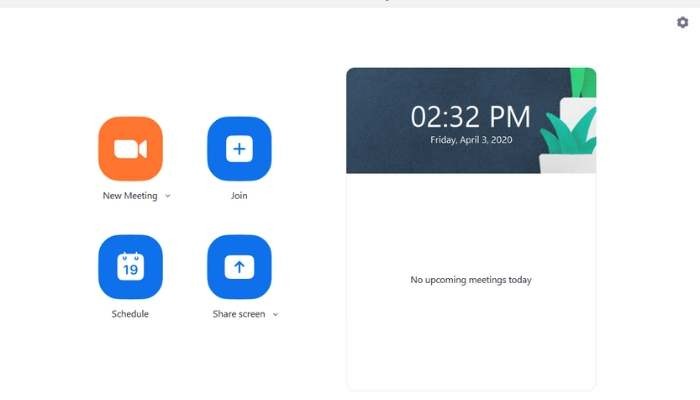
3. Para programar una reunión, haga clic en el botón Programar.
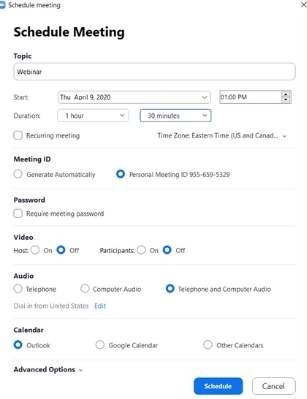
4. En la pantalla que aparece, complete la información del evento y haga clic en programar.
5. Cuando esté listo para comenzar su reunión, vaya a la parte superior del cuadro Zoom y haga clic en reuniones.
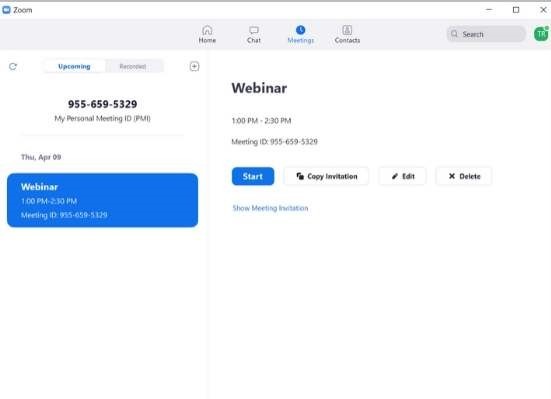
6. Busque la reunión que está iniciando y haga clic en Iniciar.
Invitar
Para invitar a personas a su reunión, puede enviar correos electrónicos a través de la aplicación o pegar el enlace en otro correo electrónico o mensaje.
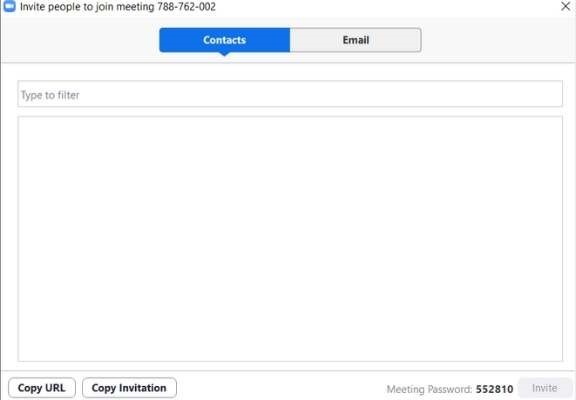
Llegar a una reunión
Si alguien le ha enviado una invitación por correo electrónico a una llamada de Zoom, le ofrece varias formas diferentes de ingresar a la llamada.
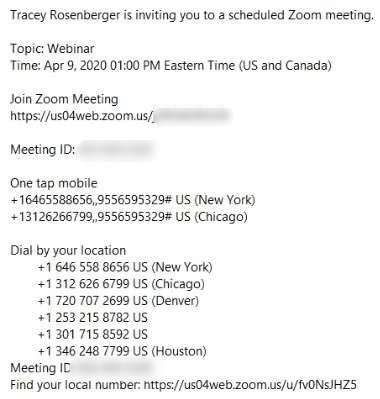
El correo electrónico se verá así.
También es posible que solo pueda recibir un enlace.
Aplicación movil
Otra forma de ingresar a Zoom Calls es descargar la aplicación en su teléfono inteligente.
1. Abra la aplicación y toque el botón azul «Unirse a una reunión».
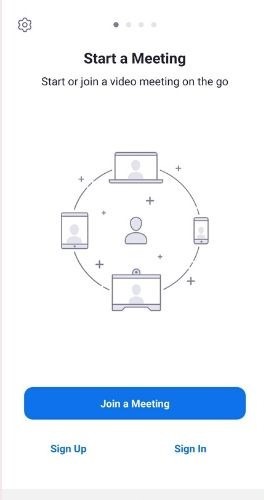
2. En la siguiente pantalla, escriba el número de la reunión y toque «Unirse a la reunión».
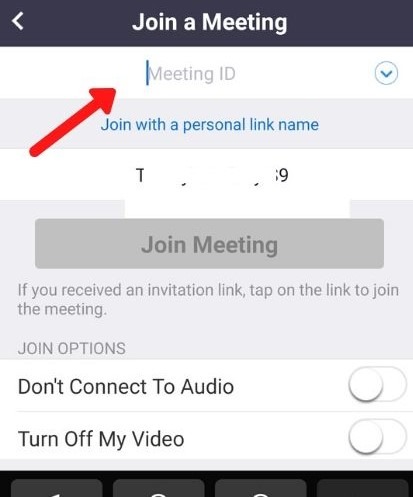
Si todo lo que recibió del coordinador de la reunión es un enlace, los últimos nueve dígitos de la dirección, después de la barra inclinada, son el número de la reunión.
Sitio web
También puede usar su navegador web para ingresar a la llamada. Ingrese a la reunión copiando y pegando el enlace que se encuentra en Unirse a la reunión de Zoom.
llamar
Si desea llamar a la reunión y usar solo audio, elija un número de teléfono de la lista y marque.
Será recibido y se le pedirá que ingrese su número de ID de reunión que aparece en dos lugares diferentes en el correo electrónico.
Zoom en las noticias
Últimamente ha habido mucho en las noticias sobre privacidad y seguridad con Zoom. Hace solo un mes, Zoom atendía a una base de clientes de menos de diez millones de usuarios diarios. Ahora atienden a más de 200 millones de usuarios cada día, y esto ha creado nuevos desafíos para la empresa.
Están tratando de abordar estos problemas y han congelado sus actualizaciones de funciones durante 90 días y, en cambio, se están enfocando en problemas de seguridad y privacidad. Si no se siente cómodo usando Zoom ahora, puede consultar estas otras opciones.
